Windows-asemassa on monia kansioita, jotkaet voi käyttää ja / tai poistaa. Nämä ovat yleensä järjestelmäkansioita, ja niiden poistaminen tai muuttaminen voi rikkoa käyttöjärjestelmän. Jotkut näistä kansioista voidaan poistaa vahingoittamatta käyttöjärjestelmää, mutta niiden luonteen vuoksi ne ovat suojattuja. WindowsApps-kansio on yksi tällainen kansio.
WindowsApps-kansio
WindowsApps-kansio on missä UWP-sovellukset ovatasennettu. UWP-sovellukset voidaan asentaa tai siirtää mihin tahansa järjestelmän asemaan. Tämä tarkoittaa, että jos olet asentanut sovelluksen muuhun kuin Windows-asemaan, siinä on WindowsApps-kansio. Sinänsä, jos haluat poistaa WindowsApps-kansion asemasta, sinun on varmistettava, että asemaan, johon kansio on päällä, ei ole asennettuna UWP-sovellusta.

Poista / siirrä sovelluksia
Ennen kuin osoitamme sinulle, kuinka voit poistaaWindowsApps-kansio, sinun on ensin varmistettava, että sen asemaan ei ole asennettu sovelluksia. Asemalle asennettujen sovellusten tarkistaminen on uskomattoman helppoa.
Avaa Asetukset-sovellus ja siirry Sovellukset-asetusryhmään. Selaa Sovellukset ja ominaisuudet -välilehdessä alaspäin asennettujen sovellusten luetteloon. Avaa Suodata pudotusvalikosta ja valitse asema WindowsApps-kansiolla, jonka haluat poistaa.
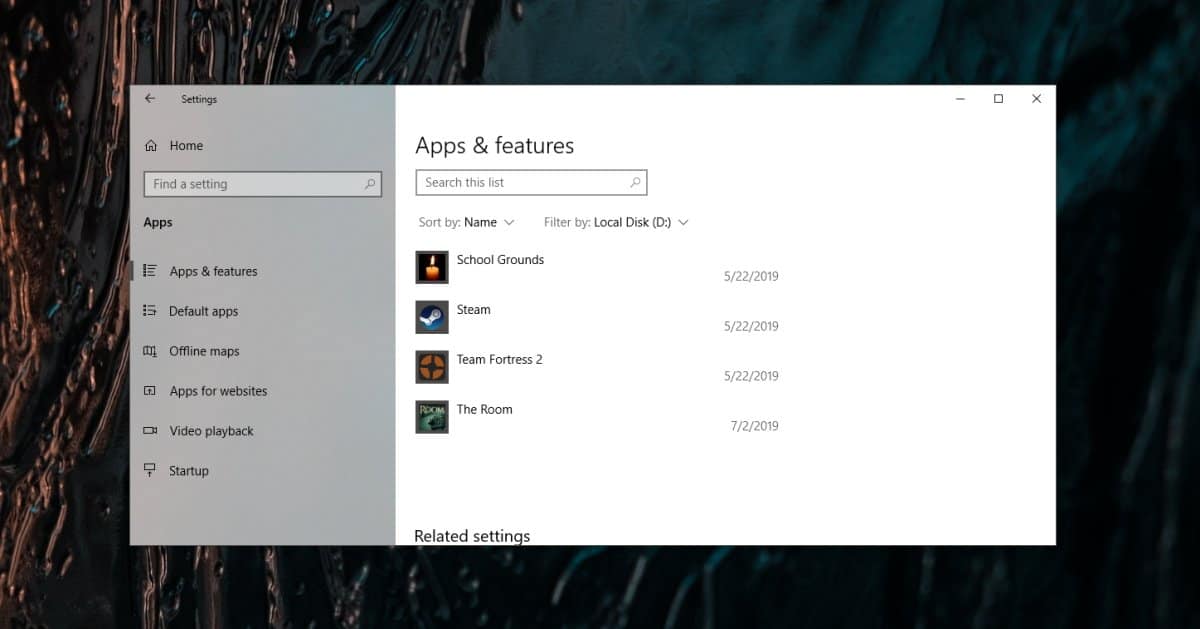
Katso luetteloa ja siirrä haluamasi sovelluksetpysyä toisella asemalla. Poista ne, joita et halua käyttää. Luettelossa on sekoitus UWP-sovelluksia ja työpöytäsovelluksia. Pöytäsovelluksia ei tarvitse poistaa. Niitä ei asenneta WindowsApps-kansioon.
Vaihda WindowsApps-kansion käyttöoikeudet
Tarvitset järjestelmänvalvojan oikeudet tähän. Siirry aseman juureen WindowsApps-kansion avulla. Napsauta sitä hiiren kakkospainikkeella ja valitse pikavalikosta Ominaisuudet. Siirry Suojaus-välilehteen ja napsauta Lisäasetukset.
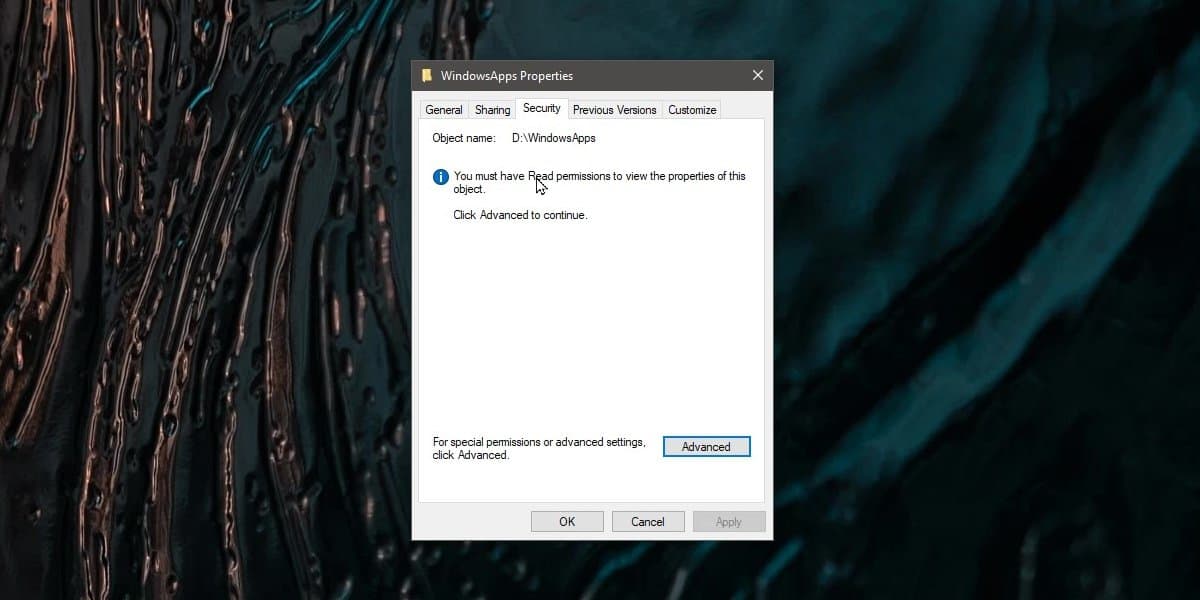
Napsauta seuraavassa avautuvassa ikkunassa Omistaja-kohdan vieressä olevaa Muuta-vaihtoehtoa.
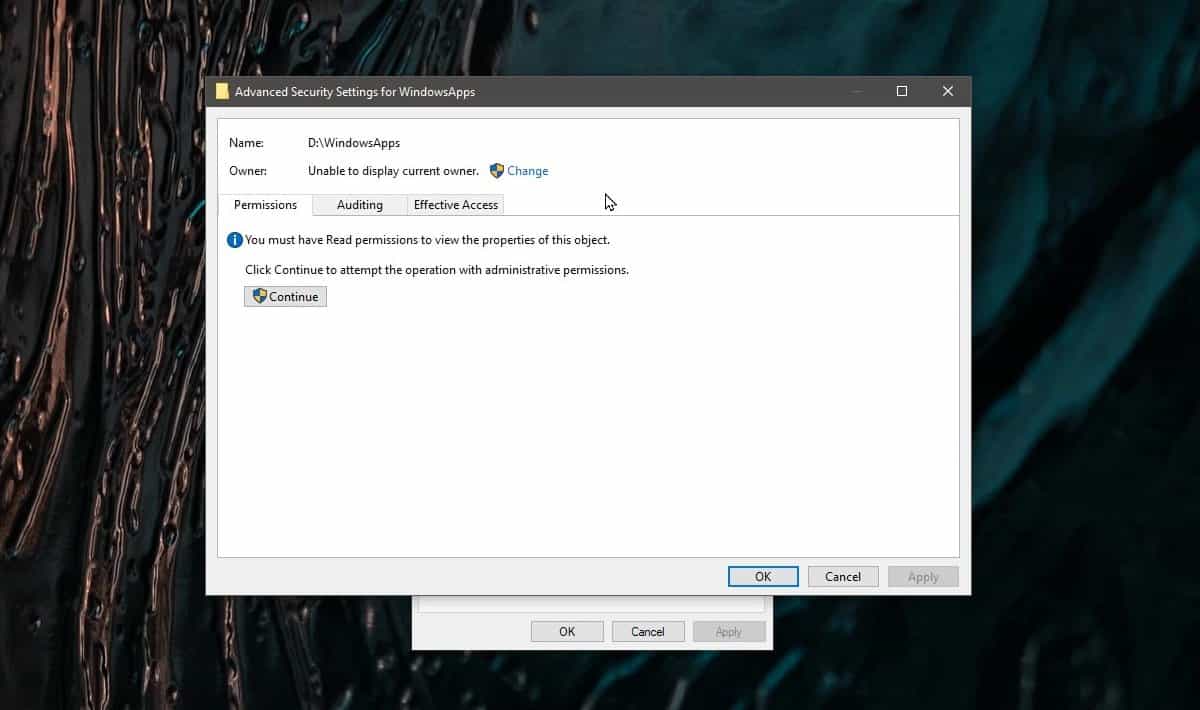
Toinen ikkuna avautuu, johon voit kirjoittaakansion uusi omistaja. Kirjoita järjestelmänvalvojan käyttäjänimi alareunassa olevaan ruutuun ja napsauta sitten Tarkista nimi -painiketta. Kun nimi on vahvistettu, napsauta OK ja sitten Käytä.
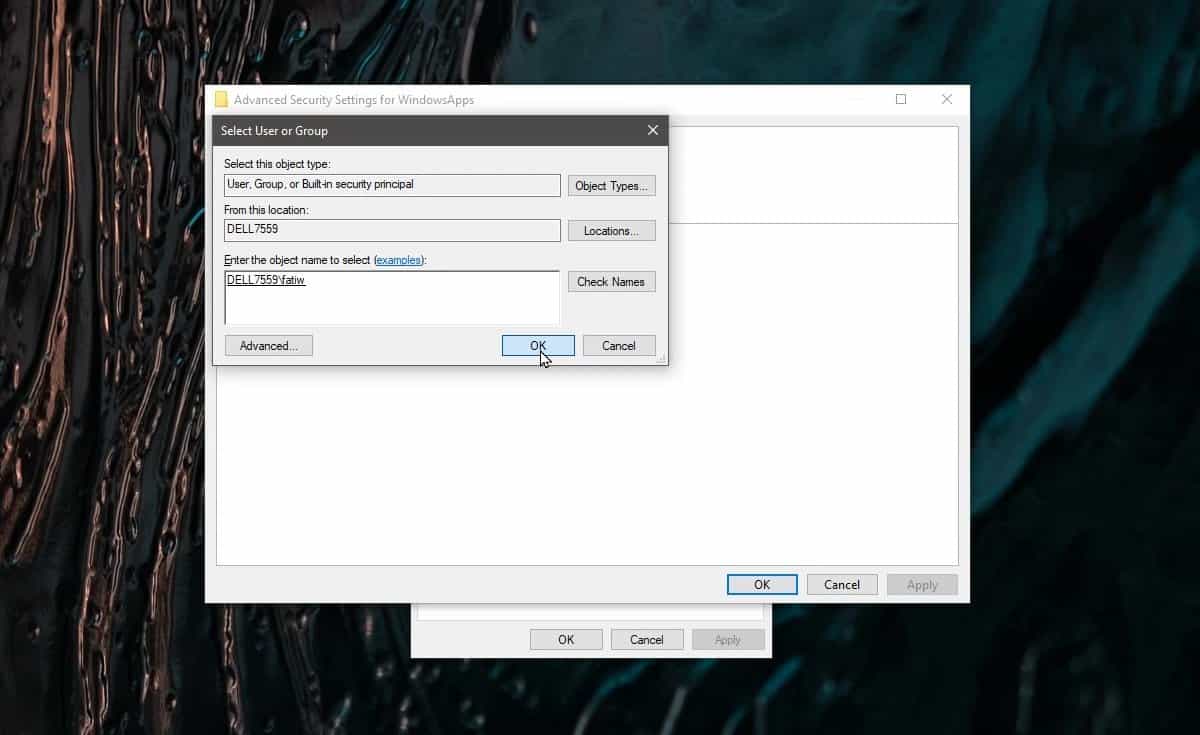
Poista WindowsApps-kansio
Kun olet vaihtanut käyttöoikeudet, mene eteenpäinja valitse WindowsApps-kansio ja näppäimistön Poista-näppäin. Sinua pyydetään sallimaan muutos järjestelmänvalvojana, mutta kun annat sille järjestelmänvalvojan luvan, kansio poistetaan.
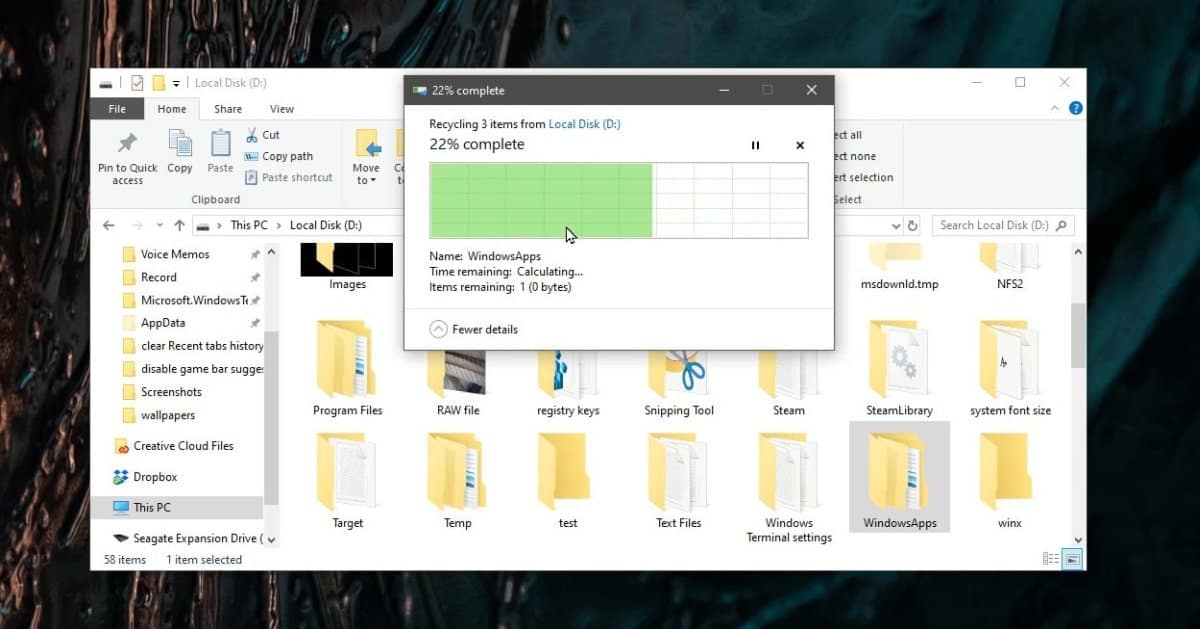
Jos asennat tai siirrät UWP-sovelluksen uudestaan samaan asemaan, tämä kansio luodaan uudelleen. Sillä ei ole mitään tietoja edellisestä poistastasi versiosta.












Kommentit